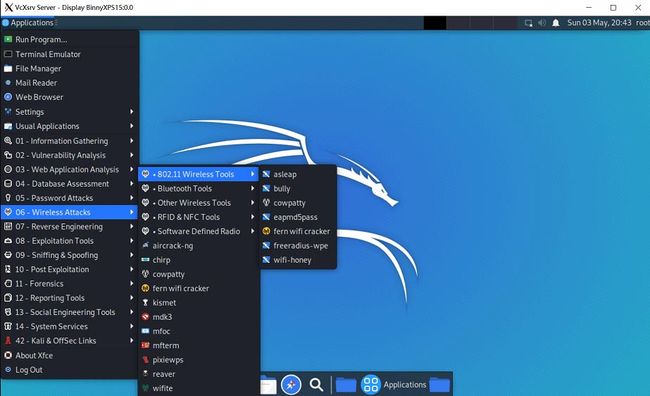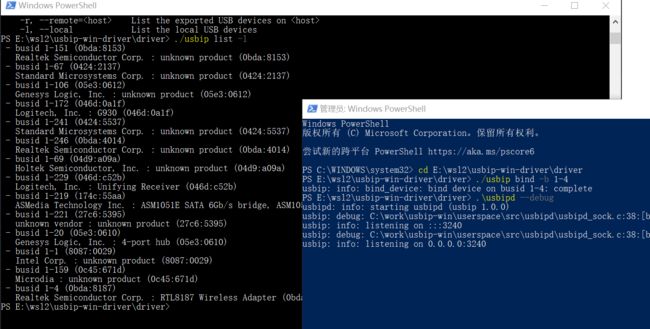让 WSL2 中的 Kali 虚拟机使用无线网卡
让 WSL2 中的 Kali 虚拟机使用无线网卡
- 为什么有这个项目
- 改造 Kali,安装超级工具集
- WSL2 的改造思路
- 编译内核代码并替换内核
- 编译 USB/IP 工具
- 在 Kali 中挂载无线网卡
- 在 Windows 中提供 USB/IP 服务
- 在 Kali 中启动 USB/IP,以接入 Windows 的 USB 设备
- 加载无线网卡驱动,用 wifite 测试网卡破解功能
- 备份 Kali 虚拟机,直接在其他机器上使用
- 后记
- 下一步工作
为什么有这个项目
最近在研究 WiFi 密码的最新破解方法,由于有了新的 WPA3 安全标准,因此,也产生了新的破解思路,即利用 WiFi 基站漫游功能中用于身份认证的 PMKID 加密算法,来直接破解密码,而 PMKID 的加密机制,甚至都不需要像以往那样,针对每个 ESSID 做破解字典了。看看以下破解公式,就知道用 PMKID 破解无线密码,变得轻松很多。具体原理就不在这里深入探讨了,以后准备找个时间专门讨论这个问题:
PMKID = HMAC-SHA1-128(PMK, “PMK Name” | MAC_AP | MAC_STA)
以往是在虚拟机中做破解,既笨重又没有效率,现在微软推出 WSL2,刚好用来做 WiFi 密码破解的实验环境。但是,目前放出的 WSL2 没有想象中的完美,因此我才决定改造 WSL2,来达到和真机或者 VMware 虚拟机一样的效果。我喜爱 WSL2 主要原因在于,WSL2 启动太快了,只要一秒钟,可以与 Windows 完美结合,还占用最少的资源,加上可以直接与 Linux 通信和调试的 VSCode,使得编程的研究环境大大友好,感觉 Windows 和 Linux 的混合编程从来没有这么美好过。(PS. 通过迁移工具,将 WSL2 迁移到独立的虚拟文件硬盘中,走到哪里都可以不用重新安装和配置 Kali 环境了)。
还有个想法 Mark 一下。如果用这个技术编译进安卓模拟器中,就可以用任何无线网卡,通过 WiFi 万能密钥功能获取密码了。并且还让普通手机透明对接任何大功率无线网卡。USB Over Internet 很多年前就在使用,解决了 Hyper-V 虚拟机不直接支持 USB 设备的烦恼,这次用在 WSL 上,也算是新瓶装旧水。
改造 Kali,安装超级工具集
从微软商店下载安装最新的 Kali,经过各种必要的准备,便可以开始进行内核编译和升级了。
升级的目的是为了打造一个强有力的 Kali,因此,无线网卡的加载是非常重要的。以下是在 WSL 中安装的 Kali 界面和工具集。具体过程就省略了,和本次技术实践的目的不一样。
WSL2 的改造思路
通过对 Windows 的升级,来最终获取 WSL2 的使用体验。不过也可以在 VMware 中安装最新的体验版来直接使用 WSL2 的所有特性。我注册了微软的体验者用户,然后从Windows10 体验站中下载最新的体验包 Windows10_InsiderPreview_EnterpriseVL_x64_zh-cn_19041.iso,直接安装这个体验包,可以省去很多升级的麻烦。
微软在新的 WSL2 中(安装请参考 WSL2 安装),使用了 Hyper-V 技术支持独立的 Linux 应用(换句话说,Hyper-V 主要解决 Windows 不完美支持大小写以及软硬链接等 Linux 中的各种问题,但是,可能会产生安全方面的问题,比如这次内核的改造过程中,发现了一些安全方面存在的隐患,Windows 和 Linux 的结合,最头疼的实际上是用户权限分配问题,还有个隐藏的问题就是,Windows 如果强行搞一个大小写敏感的文件系统,会给黑客带来很多遐想的空间)。
遗憾的是,无论是微软的 Hyper-V 技术还是这个 Windows 10 2004 版上新的 WSL2,都不直接支持无线网卡等 USB 设备。最近在研究 WSL 的过程中,发现利用微软开源的 WSL 内核代码,通过手动编译内核,加入一个名为 USB/IP 的项目,通过在宿主机中运行 USB/IP 的服务程序,来将主机的USB网卡通过 USB/IP 转发给 WSL 内核中,从而实现主机 USB 设备透明地提供给 WSL 使用。
在 Windows 中安装 USB/IP,可以通过下载 GIT 代码来编译实现:git clone https://github.com/cezuni/usbip-win.git 。USB/IP 的功能就是将任何主机端的 USB 口,通过以太报文传送到客户端,让客户端虚拟出这个 USB 设备,实现 USB 协议的透传效果。
编译的过程就不写了,可以直接使用编译好的结果:USB/IP 的执行文件。关于如何在 Windows 中安装非合法签名的驱动,请自行百度。有个小问题需要注意,如果 BIOS 设置为安全启动,则无法在 Windows 中修改成测试模式的。
在每台设备上,内核代码都是和操作系统绑定的,因此,没有可能编译一次就到处使用。必须在该主机上编译完成以后,再替换掉 WSL2 的启动镜像。而最后形成的 Kali 镜像文件,是可以安全覆盖现有的镜像文件,达到不断升级,不断完善调试环境的目的。
WSL 的运行由两部分组成,操作系统的启动部分以及某个操作系统运行部分。
操作系统启动部分,对于所有的 WSL 都是公用的,所谓内核编译就是替换掉这个公用的部分。无论你是运行 Kali 还是 Ubuntu 还是其他的系统,此部分都是共享的。所以,在 Kali 中编译了内核代码,并且替换现有的内核以后,每个镜像都具备了统一种新内核功能。比如我们这次完成对 USB/IP 的支持功能。
编译内核代码并替换内核
微软开放了 WSL2 的内核,直接可以通过 GitHub 下载:git clone https://github.com/microsoft/WSL2-Linux-Kernel。
编译时间很快,可能是我机器强大的原因,也可能是另外的原因,系统在编译时候,自动加了 -j12 选项,太智能了。估计是系统检测到环境中 CPU 内核等数量,自动加上的优化选项。总之,自从微软加入开源的 Linux 阵营后,强大到没有朋友,直接秒杀所有其他努力活着的程序猿(比如有了 VSCode,我几乎不再使用其他的各种 IDE 环境了)。不过为了使用网卡驱动,必须有几个选项在 menuconfig 选择的时候,勾选的。具体的我忘记了,主要是在编译网卡驱动的时候,提示找不到各种头文件的时候或者找不到某些变量的时候,重新来勾选内核的某些支持功能。因为我们的无线网卡主要运行在嗅探模式,并不是所有网络都支持。我选择的是瑞昱 Realtek-RTL8187 无线网卡,该网卡功率可以调节,并且网上有源码支持内核的编译。
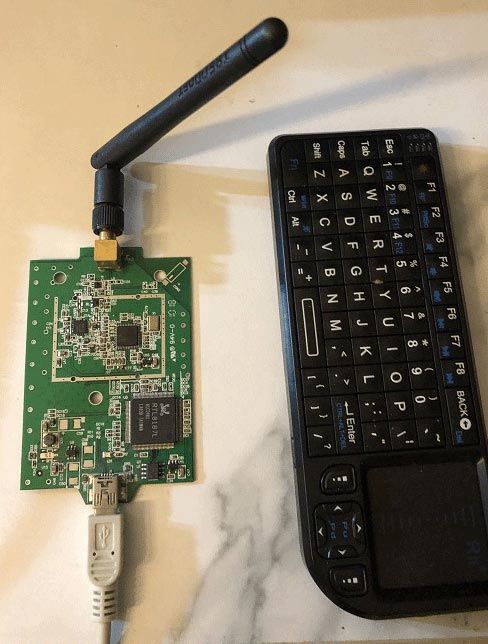
最好先 make distclean 清除所有的垃圾文件,然后重新编译。最近发现 WSL2-Linux-Kernel 的变化挺大的,所以可以将 .config 备份以后,经常做一下 git reset --hard 以及 git pull 来更新最新内核文件。为了简单起见,编译前可以先从当前的操作系统中拷贝定制的 .config 文件来正确编译新的内核。
cp /proc/config.gz . & gzip -d ./config.gz & mv config .config & make menuconfig
由于新内核支持 USB/IP,所以在 menuconfig 中需要选择:
- Device Drivers->USB support->USB/IP support[M]
- Device Drivers->USB support->Number of USB/IP virtual host controllers(1)
- Device Drivers->Network device support->USB Network Adapters[M]
- 以及各种对USB网卡和你需要的USB设备驱动支持…
编译结束以后,可以 make modules_install & make heards_install & make install 来安装内核文件和相应的头文件到 /lib/modules 中。
这里我有个技巧:随便在某个硬盘 x:\ 上建立一个 Source 目录,然后软软链接到该目录,以便于内外交换各种文件和在外部宿主机上编译代码。我的所有源码文件都存放在这个 x:\Source 中以节约 WSL 空间,另外由于 Windows 部分支持大小写敏感,最好这个共享的目录设置成大小写敏感,以支持某些 Linux 的应用。
mkdir ~/source & ln -s /mnt/x/Source ~/source
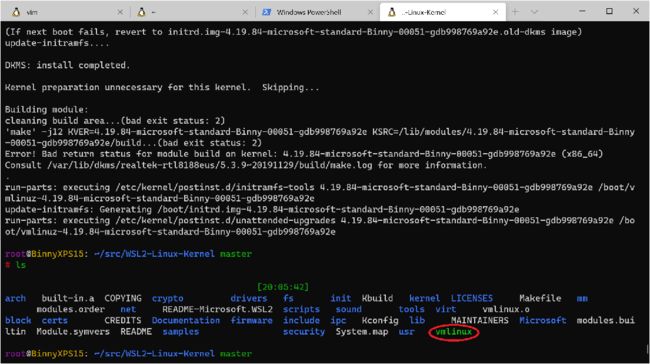
编译后,在本级目录中找到 vmlinux 文件,拷贝到 ~/source 中,然后关闭 WSL 虚拟机(PS C:\WINDOWS\system32>wsl --shutdown),再然后备份好 C:\Windows\System32\lxss\tools\kernel ,将 vmlinux 改名为 kernel,便可以重新启动 Kali。

至此,已经改造了新的 WSL2 内核来加载我们的 USB/IP 驱动。
编译 USB/IP 工具
单独编译 USB/IP 的加载工具,以便于后面和主机的通讯以及模拟仿真。
进入内核代码的 tools,开始编译:
cd tools/usb/usbip & ./autogen.sh & ./configure & make install
在 Kali 中挂载无线网卡
在 Windows 中提供 USB/IP 服务
见证奇迹的时候即将开始。首先,我们要将 Windows 设置成测试模式,以便于加载 USB/IP 的驱动,并提供 USB/IP 服务。这个过程可以在百度上搜索。如果实在搞不定,有时间我再写一篇 USB/IP 在 Windows 下的编译和使用。但是没技术含量的东西实在没兴趣做。
以下是我用 usbip 列出 Windows 上的设备并且绑定该设备提供服务的画面,注意,其中 1-4 为 RTL8187L 网卡。此时,注意将 Windows 防火墙设置中加入服务提供程序usbipd.exe,不然一会Kali中找不到:
在 Kali 中启动 USB/IP,以接入 Windows 的 USB 设备
回到我们的 Kali ,此时此刻,如果使用命令 lsusb 是无法列出任何一个设备的。我们可以在命令行上先查询 Windows 提供的服务是否存在,如果存在,则列出 Windows 上绑定的 USB 设备,然后在 Linux 中进行远程加载。加载以后,该设备就成为 Linux 中可以进一步使用的设备了。
首先我们要知道 Windows 中绑定虚拟 WSL 网卡的那个 IP 地址是什么,以便于远程绑定,为此可以运行:
export wsl_ip=$(cat /etc/resolv.conf | grep nameserver | awk ‘{print $2}’)
将该地址找到并且保存在环境变量 wsl_ip 中以备使用。我这里是 172.20.80.1(大家可以想象一下,该地址可以是任何一种设备,比如树莓派)。此时,Windows 中应该有调试信息显示,如果没有,很不幸地,要么前面没做好,要么防火墙没通过。
# usbip list -r $wsl_ip
在挂载前,我们还需要加载前面内核编译产生的几个新模块。它们分别是 usbcore.ko、usb-common.ko、usbip-core.ko 和 vhci-hcd.ko,此外,还有其他的模块,根据你的需要加载。通过 modprobe 命令加载进系统:
- modprobe usbcore
- modprobe usb-common
- modprobe usbip-core
- modprobe vhci-hcd
我们可以先用 lsusb 测试一下,是否可以列出新的普通 USB 设备(例如 Usb hub),然后我们可以开始挂载该 IP 的 USB 设备了:usbip attach -r $wsl_ip -b 1-4。用 lsusb 测试一下,Kali 中是否多出一个新的 USB 网卡设备:
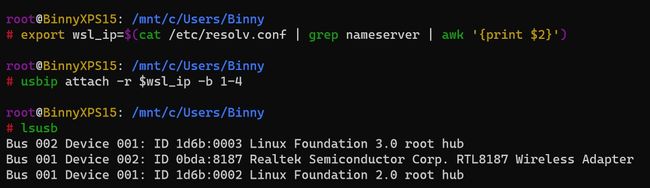
剩下的最后一步就是添加无线网卡驱动。如果加载了驱动,本 Kali 就可以像真机一样,享用无线网卡带来的各种福利了。
加载无线网卡驱动,用 wifite 测试网卡破解功能
加载驱动有两种方式,一种是下载驱动源码在这个配置好的 kali 中编译和安装。第二种,我发现有个开源项目可以完美解决我手头的 8187L 驱动安装问题:git clone https://github.com/matrix/backports-rtl8187,于是就偷懒直接用了,下载以后,运行脚本程序,如果有问题可以简单修改一下该脚本,比如,该脚本必须用普通用户身份运行,我就不信邪修改成超级用户。
以下就是见证奇迹的时候。新版的 wifite2 一改旧版本编程风格(没事的时候,大家可以看看旧的 wifite 一代,编码风格丑得一米),并且支持 PMKID、Pyrit 和 pcxtools 等新特性,可用于进一步改造成 WiFi 破解神器。
备份 Kali 虚拟机,直接在其他机器上使用
在我们的 Kali 中,好不容易安装了各种编译工具以及辛苦搭建的环境,我们希望能在多个地方重复使用,就像使用 VMware 的镜像一样。方便起见,可以使用迁移工具,将 Kali 镜像文件备份下来,然后在其他机器上随便安装一个新的 Kali,再用这个镜像覆盖掉该镜像,便完成了整个定制 Kali 环境的迁移、部署和备份,做到不断打磨破解利剑的目的。
使用 LxRunOffline 工具,在 Kali 关机的情况下,运行:
.\LxRunOffline.exe m -n kali-linux -d x:\some_where
来迁移到新的位置 x:\some_where,然后将 ext4.vhdx 备份下来即可(如果找不到 ext4.vhdx 文件,而是显示一堆 Linux 目录,那就是你的系统可能没有完美的 Hyper-V 支持,需要开启这个模式才行),这个镜像文件可以随身携带以免丢失。用这个虚拟机镜像文件去覆盖其他版本的 WSL 即可。该文件也可以 mount 到其他操作系统上,做数据盘使用。
后记
有幸赶上微软收购 Github,重磅进入 Linux ,微软推出的一系列工具和措施极大提高生产效率,降低编程的枯燥性,带来了编写和调试代码的舒适度。基本上是怀着分享的心态来做这个教程,与大家共享有关 Linxu 内核和 Windows 结合带来的生产力革命性的进步。
编写这个教程花了我整天的时间,利用了这个假期,加深了对 VSCode 的认识,也让我下决心抛弃了很多食之无味弃之可惜的工具。
此外,跨平台的研究,实际上不仅仅局限在此,物联网时代,需要我们的设备也可以方便地相互访问,利用计算机强大的计算能力和物联网设备的低成本和灵活部署性,可以应用于很多新的领域。就破解的事情来说,我们完全可以将树莓派等设备上安装无线网卡,利用 Windows 直观操作的便捷性,来轻松地操作分布式设备,达到运筹帷幄的效果。
下一步工作
用安卓模拟器,结合 Kali,打造强大的 APP 研究环境和 WiFi 密钥破解工具,该工具将结合“X能密钥”等APP,直接从服务器获取所有的已知密码,形成独特的破解基础库。
最近有些时间做点研究工作,所以更新一下很久没碰的 CSDN,奇怪的是这个编写环境经常会莫名死掉,不如 Github 稳定,一些工作还是在Github上进行会好一点。